本文主要是介绍w ndows系统开机时黑屏,windows10系统开机输入密码后黑屏怎么解决,希望对大家解决编程问题提供一定的参考价值,需要的开发者们随着小编来一起学习吧!
最近有用户反馈,windows10系统笔记本电脑原先可以正常使用,可第二天开机的时候输入密码后突然黑屏了。windows10系统开机输入密码后黑屏怎么解决呢?下面小编看看windows10系统开机输入密码后黑屏的解决方法吧。
1、首先打开笔记本电源开机,输入开机密码进入;


2、输入密码后显示屏黑屏,按“Ctrl+Alt+Del”组合键打开任务管理器;
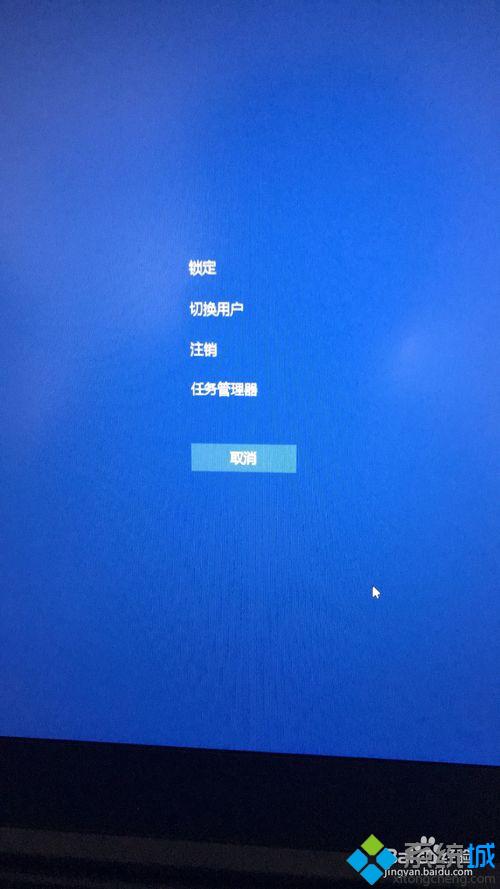
3、在打开的任务管理器中,点击“文件---运行新任务”选项,在弹出的“新建任务”窗口中输入“explorer”命令,后点击确定;
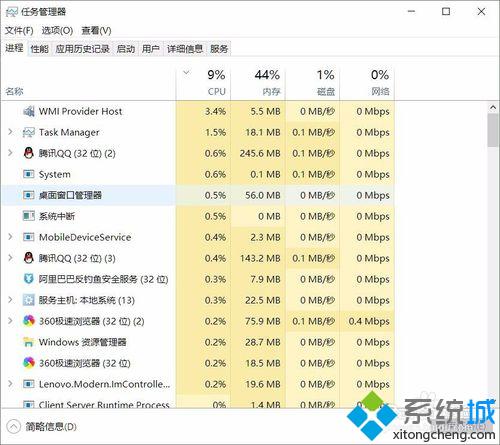
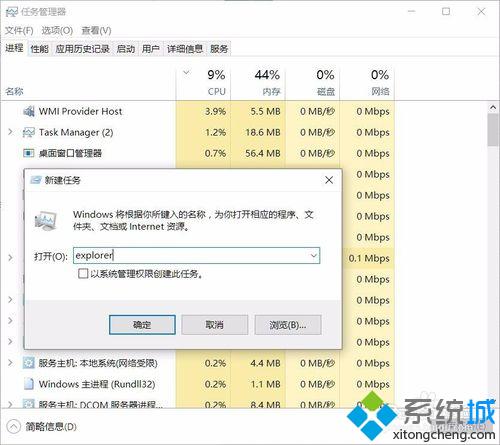
4、这时候成功进入桌面,但为了彻底解决黑屏故障,继续以下操作,鼠标点击“开始”菜单,右击选择“运行”选项,在打开的对话框中输入“regedit”字符命令,按回车键;
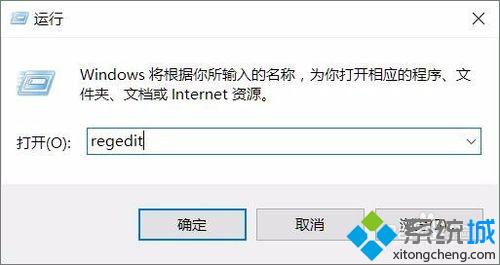
5、在弹出的注册表编辑器中依次展开
HKEY_Local_Machine--Software--Microsoft--Windows NT--CurrentVersion--Winlogon选项;
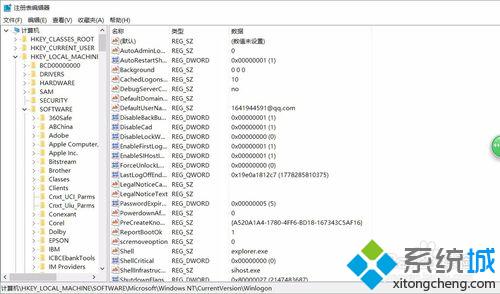
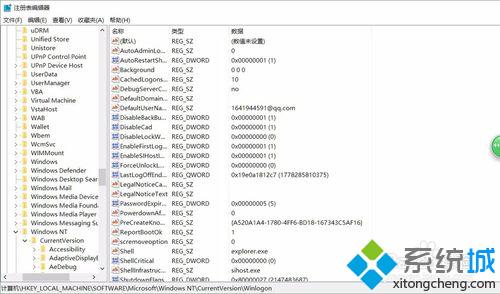
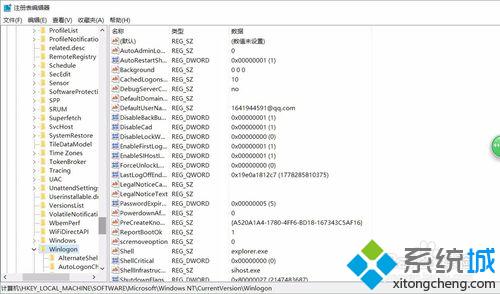
6、在右侧列表中双击“shell“项,在打开的编辑字符串窗口中修改数据数值为“explorer.exe”点击确定保存后退出注册表即可。
通过上面几个步骤的简单操作,就能解决Windows10系统电脑开机输入密码后黑屏的问题了。感兴趣的用户们,赶紧试着操作一遍吧!
这篇关于w ndows系统开机时黑屏,windows10系统开机输入密码后黑屏怎么解决的文章就介绍到这儿,希望我们推荐的文章对编程师们有所帮助!







